Word页码设置全攻略及操作步骤
时间:2025-08-26 11:13:50 483浏览 收藏
哈喽!今天心血来潮给大家带来了《Word页码设置方法及步骤详解》,想必大家应该对文章都不陌生吧,那么阅读本文就都不会很困难,以下内容主要涉及到,若是你正在学习文章,千万别错过这篇文章~希望能帮助到你!
要在Word中灵活设置页码,需掌握三步:插入页码、调整格式、自定义位置。1. 插入页码时选择合适样式,并勾选“首页不同”避免首页显示;2. 通过“页码格式”选项设置起始编号、数字类型(如罗马数字),尤其适用于目录与正文区分;3. 若页码异常,检查页眉页脚设置、分节符配置,必要时重新插入页码或新建文档以解决问题。

Word文档页码设置,其实没那么死板,掌握几个关键步骤,就能灵活应对各种需求。核心在于插入页码,然后根据需要调整格式和位置。

插入页码,格式调整,位置自定义,这三步走,基本能解决大部分问题。
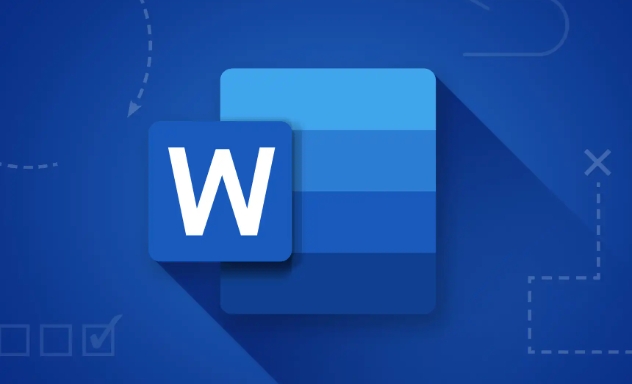
如何在Word文档中插入页码?
插入页码是基础。Word提供了多种页码样式,可以根据文档风格选择。一般在“插入”选项卡中找到“页码”功能,选择预设的样式即可。但别急着点“确定”,先看看有没有“首页不同”之类的选项。有时候首页不需要页码,勾选这个能省不少事。插入后,双击页眉或页脚区域,就能进入页码编辑模式,可以进一步调整页码的字体、大小和位置。
如何自定义Word文档的页码格式?
自定义页码格式,是让文档更专业的关键。Word默认的页码是阿拉伯数字,但有时我们需要罗马数字、字母,或者从非1的数字开始。在页码编辑模式下,找到“页码格式”选项,可以设置页码的起始编号、数字格式等。比如,前几页是目录,可以用罗马数字,正文再从1开始。注意,如果文档分节了,每节都可以有独立的页码格式。
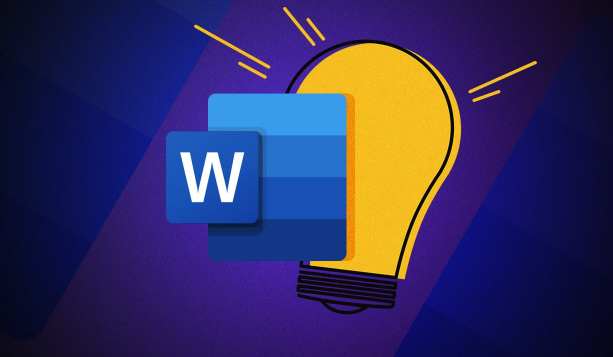
如何解决Word文档页码显示异常的问题?
页码显示异常,可能是多种原因导致的。最常见的是页眉页脚设置问题。检查一下“首页不同”是否正确勾选,奇偶页是否设置了不同的页眉页脚。另外,分节符也可能导致页码混乱。如果文档分节了,确保每节的页码设置都是正确的。如果还是不行,可以尝试删除所有页码,重新插入,有时候能解决一些莫名其妙的问题。实在不行,复制文档内容到新的Word文档里,重新排版,也是个笨办法,但往往有效。
以上就是本文的全部内容了,是否有顺利帮助你解决问题?若是能给你带来学习上的帮助,请大家多多支持golang学习网!更多关于文章的相关知识,也可关注golang学习网公众号。
-
501 收藏
-
501 收藏
-
501 收藏
-
501 收藏
-
501 收藏
-
135 收藏
-
266 收藏
-
421 收藏
-
111 收藏
-
435 收藏
-
462 收藏
-
231 收藏
-
416 收藏
-
209 收藏
-
424 收藏
-
157 收藏
-
159 收藏
-

- 前端进阶之JavaScript设计模式
- 设计模式是开发人员在软件开发过程中面临一般问题时的解决方案,代表了最佳的实践。本课程的主打内容包括JS常见设计模式以及具体应用场景,打造一站式知识长龙服务,适合有JS基础的同学学习。
- 立即学习 543次学习
-

- GO语言核心编程课程
- 本课程采用真实案例,全面具体可落地,从理论到实践,一步一步将GO核心编程技术、编程思想、底层实现融会贯通,使学习者贴近时代脉搏,做IT互联网时代的弄潮儿。
- 立即学习 516次学习
-

- 简单聊聊mysql8与网络通信
- 如有问题加微信:Le-studyg;在课程中,我们将首先介绍MySQL8的新特性,包括性能优化、安全增强、新数据类型等,帮助学生快速熟悉MySQL8的最新功能。接着,我们将深入解析MySQL的网络通信机制,包括协议、连接管理、数据传输等,让
- 立即学习 500次学习
-

- JavaScript正则表达式基础与实战
- 在任何一门编程语言中,正则表达式,都是一项重要的知识,它提供了高效的字符串匹配与捕获机制,可以极大的简化程序设计。
- 立即学习 487次学习
-

- 从零制作响应式网站—Grid布局
- 本系列教程将展示从零制作一个假想的网络科技公司官网,分为导航,轮播,关于我们,成功案例,服务流程,团队介绍,数据部分,公司动态,底部信息等内容区块。网站整体采用CSSGrid布局,支持响应式,有流畅过渡和展现动画。
- 立即学习 485次学习
